Uma das regras mais conhecidas do processamento de texto é garantir que seus documentos tenham uma aparência apresentável e agradável à vista. Um texto bem formatado sempre terá melhores resultados do que um bloco de texto enorme e confuso, todos usando a mesma fonte e formatação. Você pode evitar a publicação de documentos simples fazendo bom uso de títulos e estilos de texto no Word.
Os títulos ajudam a criar separação em seus documentos, permitindo estabelecer pontos-chave para seus leitores. Títulos e subtítulos são o melhor uso para aplicar um título. Os estilos de texto estão vinculados a isso, pois são capazes de transformar todo o seu documento com base em um estilo predefinido. Se você já atribuiu títulos, eles terão uma aparência nova e exclusiva que os destaca do corpo do documento.
Neste guia, aprenderemos como adicionar títulos ao seu documento e, em seguida, formatar usando estilos de texto no Microsoft Word.
Coisas que você precisa
- Um dispositivo com Microsoft Word instalado e ativado.
Siga os guias passo a passo abaixo e comece o caminho para se tornar um guru da formatação!
Como adicionar títulos com estilos
A maneira mais fácil de adicionar títulos no Word é usando estilos de título. Com um clique, você pode formatar texto rapidamente e também adicioná-lo ao índice do seu documento. Os títulos permitem reorganizar o texto e alterar facilmente a formatação do documento, sem precisar fazer isso manualmente.
- Inicie o Word e abra um documento existente ou crie um novo usando os botões na tela de boas-vindas.
-
Mantendo pressionado o botão esquerdo do mouse, selecione o texto que deseja transformar em título.
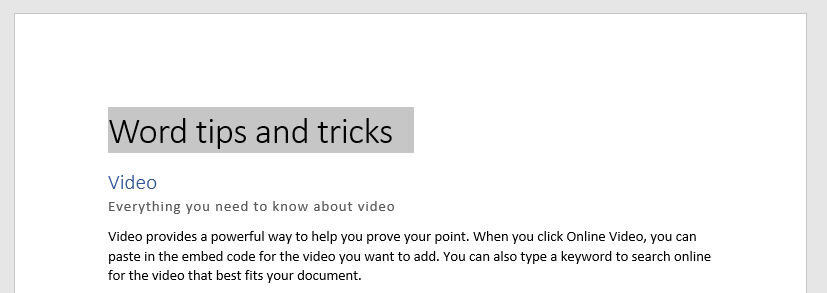
-
Escolha a guia Página inicial na faixa de opções localizada na parte superior da tela do Word.
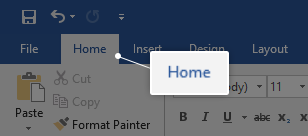
-
Você pode ver uma seção chamada Estilos. Esta seção é mais longa que qualquer outra e contém títulos diferentes.

-
Ao passar o mouse sobre os títulos, você pode ver uma prévia de como ficará no seu documento, facilitando a escolha. Para selecionar um título, basta clicar nele.
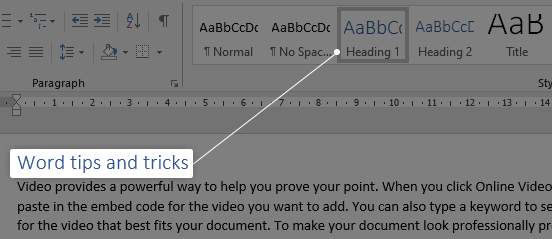
Como usar estilos de texto personalizados
Usar estilos de texto é extremamente benéfico para qualquer tipo de escritor. Em vez de formatar seu documento manualmente e lidar com o trabalho tedioso sozinho, você pode aplicar um estilo de texto que formate tudo para você.
Agora que aprendemos como usar estilos de texto para formatar títulos rapidamente, podemos passar a usar estilos para diferentes partes do documento. Também é possível personalizar um estilo de texto, permitindo transformar rapidamente toda a aparência do seu arquivo sem as incômodas edições manuais.
-
Clique no botão Mais no canto inferior direito da seção Estilos. Novamente, você pode encontrar esta seção na guia Página inicial da faixa de opções na parte superior da tela.
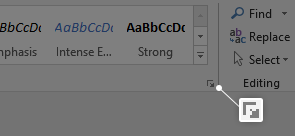
-
Você verá uma nova janela com todos os estilos predefinidos no Word. Isso inclui coisas como formatação diferente para ênfase, legendas, citações ou referências.
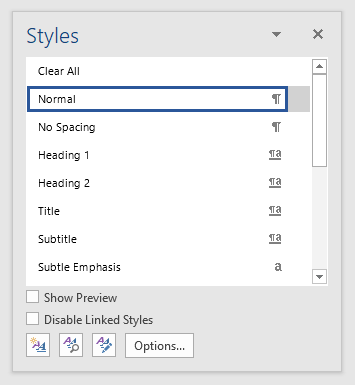
-
Você pode aplicar qualquer um desses estilos selecionando o texto no seu documento e clicando no estilo que deseja usar.
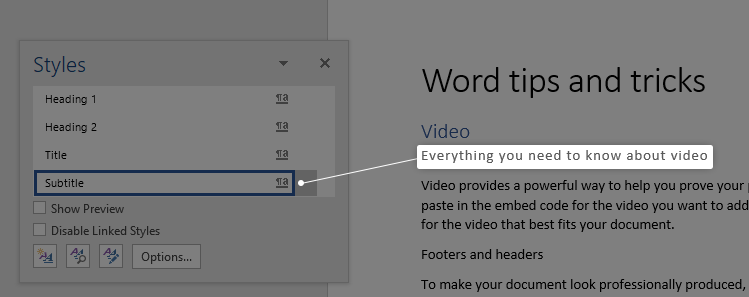
-
Para modificar um estilo existente, passe o ponteiro do mouse sobre o estilo e clique na seta que aparece. Agora selecione Modificar no menu suspenso.
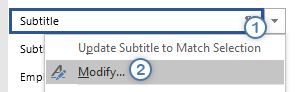
- Faça as alterações desejadas e clique no botão Ok .
Dica: você pode até criar seus próprios estilos clicando no ícone Novo estilo. Esses estilos personalizados podem ser aplicados em qualquer um dos seus documentos e editados a qualquer momento, assim como os estilos predefinidos!
Esperamos que este artigo tenha ajudado você a aprender como adicionar títulos e usar outros estilos de texto no Microsoft Word. Você conhece alguém que está começando com o Word e outros produtos do Microsoft Office? Não se esqueça de compartilhar este artigo com eles! Seus amigos, colegas de classe, colegas ou funcionários podem obter ajuda para começar a usar o Word. Se você quiser saber mais sobre o Word ou outros aplicativos do pacote Microsoft Office, fique à vontade para navegar em nossa seção de guias.
Se você está procurando uma empresa de software em que possa confiar por sua integridade e práticas comerciais honestas, não procure além da SoftwareKeep. Somos um Microsoft Certified Partner e uma empresa credenciada pelo BBB que se preocupa em oferecer aos nossos clientes uma experiência confiável e satisfatória nos produtos de software de que precisam. Estaremos com você antes, durante e depois de todas as vendas.

